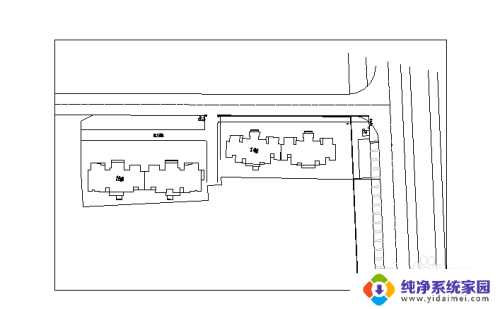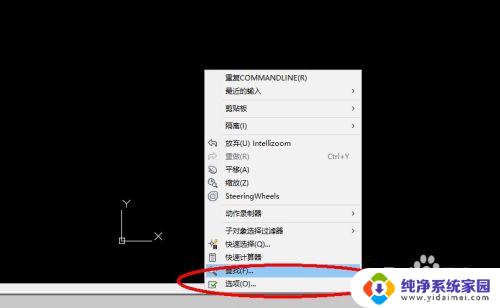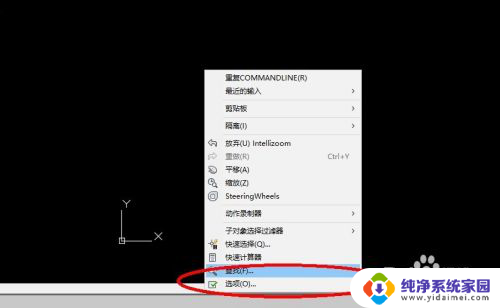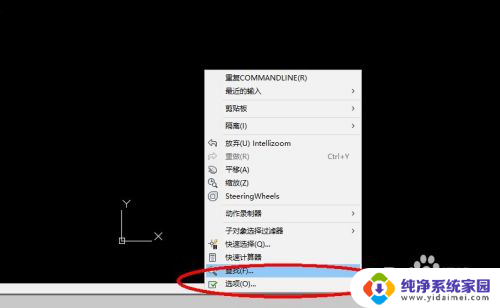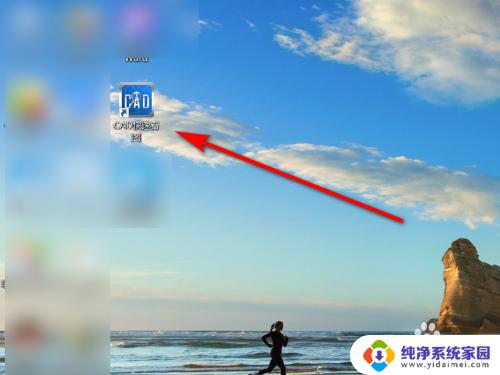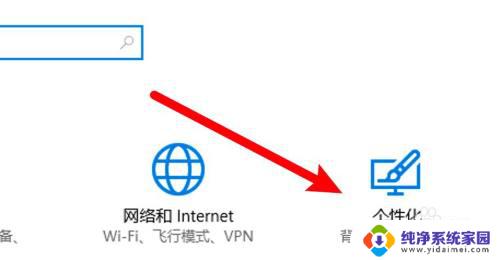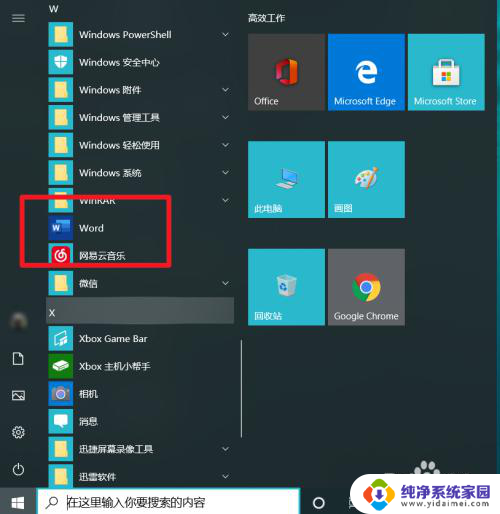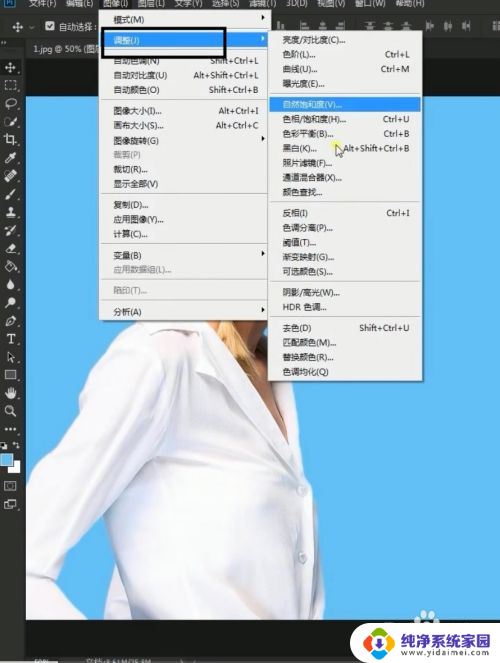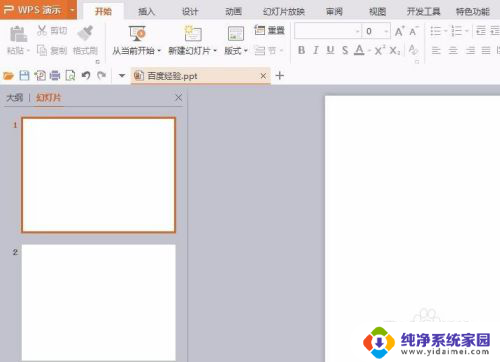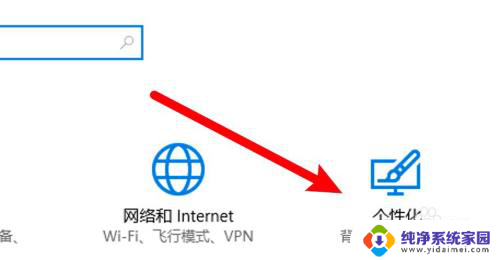cad怎么改成黑色背景 CAD布局的颜色如何变为黑色
cad怎么改成黑色背景,CAD(计算机辅助设计)是一种广泛应用于工程设计和制图的软件工具,然而许多人对于CAD的布局颜色并不满意,希望将其改为黑色背景。那么如何实现CAD布局的颜色变为黑色呢?这其实是一个相对简单的操作,通过调整CAD软件的设置,我们可以轻松地改变布局的背景颜色。这种变化不仅可以提升设计师的舒适感,还有助于减轻眼睛的疲劳感。接下来我们将详细介绍如何将CAD布局的颜色变为黑色,让您的设计过程更加高效和愉悦。
方法如下:
1.打开cad界面后,点击上方的菜单栏的【工具】。跳出工具栏的许多选择选项,点击最下方的【选项】。
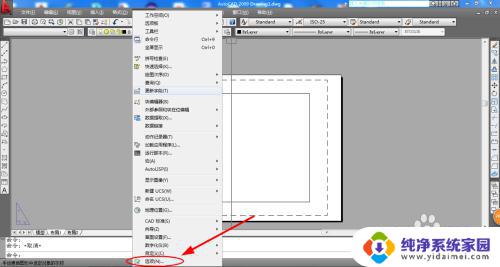
2.在【选项】界面上,点击上方的【显示】,接下来看到中间有个【颜色】的按钮,点击进入。
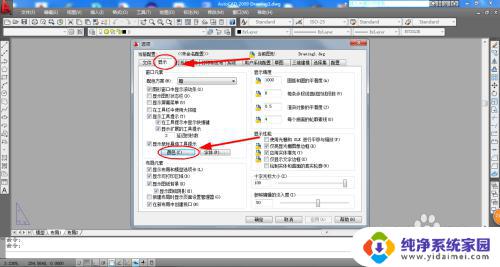
3.在【颜色】界面上。选择左边的【图纸/布局】和右边的【统一背景】

4.接下来,点击颜色的小三角,跳出许多颜色选择项,找到我们要到黑色选项,点击确定。然后在下方点击【应用并关闭】
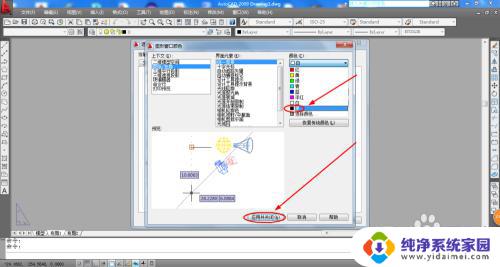
5.然后回到开始时的【选项】界面,在布局元素上。取消【显示图纸背景】前面的小勾,最后确定就可以了。
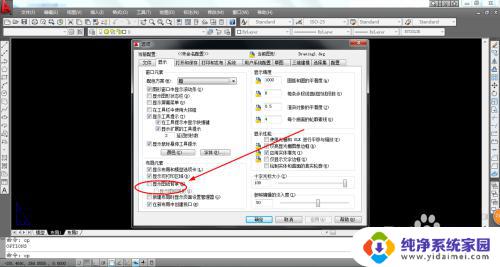
6.然后回到布局界面,你会发现背景变黑了。和模型空间的感觉是一样的,接着可以输入MV创建你要的窗口了。
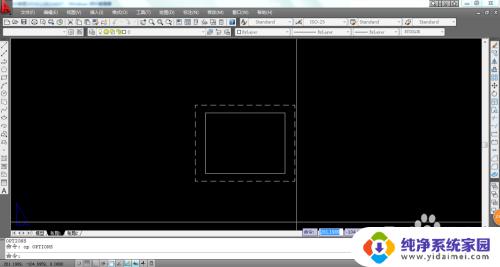
以上就是如何将cad背景改为黑色的全部内容,如果您遇到这种问题,可以根据小编的方法来解决。希望这些方法对您有所帮助!